处理如何将u盘格式化
- 分类:U盘教程 回答于: 2019年03月16日 17:36:02
在使用u盘的过程中,难免会出现感染病毒的情况,然而当u盘感染病毒也就会导致出现无法读取数据,遇到这样问题时该怎么办呢?这时就需要进行格式化u 盘啦!所以现在小编就跟大家说说u盘怎么进行格式化。
说起u盘相信大家都不会感到而陌生,它是我们日常生活中常用的一种移动存储工具,那么当需要对U盘进行格式化的时候,要怎么办呢?今天小编就来跟大家说说u盘怎么格式的这个问题。
1,首先,将u盘插入电脑,(如果您的u盘中带有LED灯的话,那它在响应后灯也会随着亮起)然后,点击打开“计算机”,看看是否能在可移动磁盘下找到你的U盘,如图下所示;
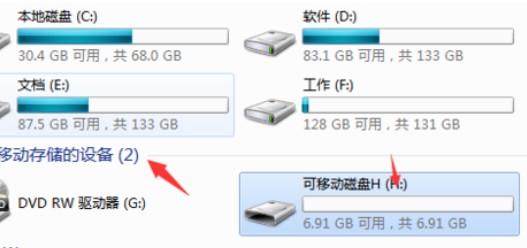
u盘怎么格式化电脑图解1
2,右键点击你需要格式化的u盘,在弹出的菜单栏中选择“格式化”选项

怎么格式化电脑图解2
3,点击格式化之后,会弹出一个小窗口我们大家“开始”按钮,如图下所示;

格式化电脑图解3
4,现在我们需要做的就是等待读条完毕,然后会弹出提示格式化完成,到这完整的就格式化完毕了,如图下所示;

格式化电脑图解4
以上就是u盘格式化的操作方法啦~
 有用
26
有用
26


 小白系统
小白系统


 1000
1000 1000
1000 1000
1000 1000
1000 1000
1000 1000
1000 1000
1000 1000
1000 1000
1000 1000
1000猜您喜欢
- 想知道电脑系统损坏如何用u盘重装系统..2023/04/12
- u盘启动盘制作工具介绍2023/04/14
- 主板BIOS_小编教你如何刷主板bios..2018/03/17
- 戴尔笔记本重装系统u盘启动教程..2022/05/13
- 小编教你如何进入bios2017/09/12
- U盘格式化不了怎么办2021/03/19
相关推荐
- 晨枫u盘维护工具,小编教你晨枫u盘维护..2018/01/31
- u盘装系统win7教程步骤图解2022/07/20
- 教大家U盘系统盘怎么格式化..2021/06/28
- 小白系统u盘制作方法2023/04/07
- u盘启动盘怎么装系统2022/05/24
- u盘在电脑上读不出来怎么办..2020/11/14

















